Майнкрафт – это популярная компьютерная игра, где каждый игрок может создавать свои уникальные миры и приключения. Одним из способов персонализации игрового опыта является создание собственных текстур для блоков и предметов в игре.
Создание текстур в Майнкрафт может показаться сложным делом, особенно для начинающих игроков. Однако, с немного практики и руководства, вы сможете легко создавать собственные текстуры и добавлять их в игру.
Сначала вам потребуется программное обеспечение для редактирования текстур, такое как Photoshop или GIMP. Затем, вы можете скачать шаблон текстуры, который отображает каждый из блоков и предметов в игре. Шаблоны текстур могут быть найдены на официальном сайте Minecraft или на популярных ресурсах для игроков.
Когда у вас есть шаблон текстуры и выбранное программное обеспечение, вы можете начать редактировать текстуру. Вы можете использовать кисти и другие инструменты, чтобы добавить детали и эффекты на вашу текстуру. Не забудьте сохранить вашу текстуру в формате PNG, чтобы она правильно отображалась в игре.
Итак, создание собственных текстур в Майнкрафт – это отличный способ добавить оригинальность в игру и показать свою творческую сторону. Следуйте этой подробной инструкции, и вы сможете создать уникальные текстуры и наслаждаться улучшенным игровым опытом в Майнкрафт.
Шаг 1: Установка программного обеспечения

Перед тем, как начать создавать текстуры в Майнкрафте, вам понадобятся несколько программ для работы с редакторами текстур и архивами. Вот список программного обеспечения, которое вам нужно будет установить:
- Редактор текстур - для создания и редактирования собственных текстурных файлов. Один из популярных редакторов - Paint.NET.
- Архиватор - для упаковки и распаковки архивов Minecraft. Рекомендуется использовать программу 7-Zip.
Вы можете загрузить и установить эти программы с официальных веб-сайтов. Следуйте инструкциям на сайте, чтобы правильно и полностью установить программное обеспечение.
Когда у вас будет установлено все необходимое программное обеспечение, вы будете готовы приступить к созданию и настройке текстур в Майнкрафте.
Загрузка и установка Java

Java - это программная платформа, которая позволяет запускать различные приложения на компьютере. Для работы с Minecraft необходимо установить Java на свой компьютер.
- Перейдите на официальный сайт Java.
- На главной странице вы увидите кнопку "Бесплатная загрузка Java". Нажмите на нее.
- Выберите свою операционную систему (Windows, Mac или Linux) и нажмите "Загрузить Java".
- Когда загрузка завершится, откройте установщик Java и следуйте инструкциям по установке программы.
- После установки Java проверьте ее работу. Для этого откройте командную строку (в Windows наберите команду
cmdв строке поиска и нажмите Enter). - Введите команду
java -versionи нажмите Enter. Если в результате вы видите информацию о версии Java, значит установка прошла успешно.
Теперь, когда у вас установлена Java, вы готовы к запуску Minecraft и работы с ресурсными пакетами и текстурами.
Скачивание и установка программы Minecraft Texture Studio

Minecraft Texture Studio – это программа, которая позволяет создавать и редактировать текстуры в игре Minecraft. Она предоставляет удобный интерфейс и множество инструментов для создания уникальных текстурных паков.
Для скачивания и установки Minecraft Texture Studio выполните следующие шаги:
- Перейдите на официальный сайт программы Minecraft Texture Studio. Вы можете использовать любой поисковик для поиска этого сайта.
- На главной странице найдите ссылку для скачивания программы и нажмите на нее.
- После скачивания файла установщика запустите его, дважды кликнув по нему.
- Следуйте инструкциям установщика, выбрав язык, папку установки и прочие параметры.
- По завершении установки Minecraft Texture Studio будет готов к использованию.
Примечание: Убедитесь, что у вас установлена Java Runtime Environment (JRE), так как Minecraft Texture Studio требует Java для работы. Если вам еще необходимо установить JRE, вы можете скачать ее с официального сайта Oracle.
Вот и все! Вы успешно скачали и установили программу Minecraft Texture Studio. Теперь вы можете начать создавать и редактировать текстуры для своей игры Minecraft.
Шаг 2: Подготовка изображения
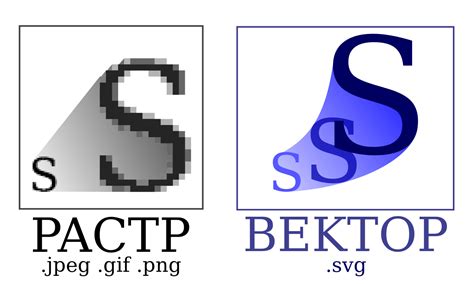
Прежде чем начать рисовать текстуры для Майнкрафта, необходимо подготовить изображение, которое будет использоваться в качестве текстуры. В этом разделе мы рассмотрим несколько важных принципов подготовки изображений для работы с текстурами.
Выбор изображения
Выбор изображения для текстуры зависит от ваших предпочтений и темы, которую вы хотите передать. Вы можете использовать как фотографии, так и рисунки, а также комбинировать разные элементы в рамках одной текстуры.
Однако стоит помнить, что текстуры в Майнкрафте имеют небольшой размер и битовую глубину, поэтому изображение слишком большого размера или слишком много деталей может выглядеть неразборчиво. Рекомендуется выбирать изображения с простыми и четкими формами.
Размер изображения
Размер изображения влияет на качество текстуры в игре. Обычно текстуры в Майнкрафте имеют квадратную форму со стороной, равной степени двойки (16x16, 32x32, 64x64 и т. д.). Но вы можете использовать и другие размеры, если это соответствует вашей задумке.
Однако не стоит делать текстуру слишком большой, так как это может вызывать проблемы с производительностью игры. Рекомендуется ориентироваться на размеры 16x16 или 32x32, особенно если вы только начинаете работать с текстурами.
Формат изображения
В Майнкрафте поддерживаются различные форматы изображений, включая PNG и BMP. Однако рекомендуется использовать формат PNG, так как он сохраняет качество без потерь и обеспечивает лучшую сжатость, что важно при работе с текстурами в игре.
Для сохранения изображения в формате PNG можно использовать различные графические редакторы, такие как Adobe Photoshop, GIMP или Paint.NET.
Редактирование изображения
Прежде чем перейти к редактированию изображения, стоит учитывать, что текстуры в Майнкрафте могут быть составлены из нескольких элементов, таких как блоки, предметы, растения и т. д. Поэтому важно разделить изображение на отдельные части, чтобы потом можно было их использовать независимо друг от друга.
Для редактирования изображения можно использовать различные графические редакторы, такие как Adobe Photoshop, GIMP или Paint.NET. Важно уметь работать с инструментами, такими как кисть, заливка, выделение и перемещение.
Кроме того, стоит учесть, что текстуры в Майнкрафте имеют определенные ограничения по цветам, поэтому возможно потребуется откорректировать палитру изображения, чтобы она соответствовала требованиям игры.
Поздравляю, теперь вы знаете, как подготовить изображение для работы с текстурами в Майнкрафте. Осталось перейти к следующему шагу - созданию самой текстуры.
Выбор и подготовка изображения в графическом редакторе
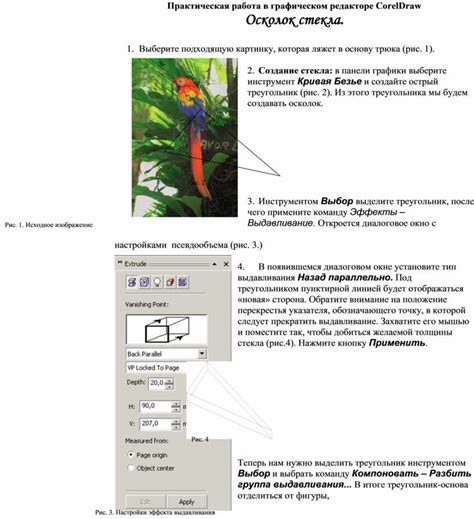
Для создания текстур в Майнкрафт необходимо выбрать и подготовить изображение в графическом редакторе. В этом разделе мы рассмотрим несколько шагов для подготовки изображения:
- Выбор изображения: Перед тем как начать работу в графическом редакторе, необходимо выбрать подходящее изображение для создания текстуры. Это может быть существующее изображение или собственное произведение искусства.
- Размеры изображения: В Майнкрафте текстуры имеют определенные размеры. Рекомендуемые размеры текстур обычно составляют 16x16 пикселей для каждого блока.
- Открытие изображения: Откройте изображение в графическом редакторе, который поддерживает работу с пикселями, таким как Adobe Photoshop, GIMP или Paint.NET.
- Масштабирование и кадрирование: Если размеры изначального изображения не соответствуют размерам текстуры в Майнкрафте, масштабируйте изображение до нужного размера. Если изображение слишком большое, можете также использовать инструмент кадрирования, чтобы выбрать нужную область изображения.
- Отображение пикселей: Убедитесь, что в графическом редакторе отображаются пиксели изображения в режиме 1:1 (пиксель в редакторе соответствует реальному пикселю изображения). Это позволит вам точно нарисовать текстуру блока.
- Рисование текстуры: Используйте инструменты графического редактора для создания текстуры блока. Установите правильные цвета, рисунки и шаблоны, чтобы достичь желаемого вида текстуры.
- Сохранение текстуры: Сохраните текстуру в формате PNG, чтобы сохранить прозрачность и другие настройки. Убедитесь, что размер файла не превышает лимиты Майнкрафта и соответствует требованиям для текстурного пакета, если вы планируете использовать текстуру в текстурном пакете.
После того, как вы подготовили текстуру в графическом редакторе, вы можете использовать ее в Майнкрафте, следуя остальным шагам, описанным в статье.
Размер и формат изображения

Для создания текстур в Майнкрафт вам понадобится изображение, которое соответствует определенным требованиям по размеру и формату.
Размер изображения:
- Рекомендуемый размер для текстурных блоков – 16x16 пикселей.
- Рекомендуемый размер для текстурных предметов – 16x16 пикселей.
- Рекомендуемый размер для текстурного интерфейса – 256x256 пикселей.
Формат изображения:
- Изображение должно быть сохранено в формате PNG.
- Не рекомендуется использовать форматы JPEG или GIF, так как они могут вызвать искажения текстур.
Следуйте этим рекомендациям по размеру и формату изображений для создания качественных текстур в Майнкрафте.
Шаг 3: Создание новой текстуры

Теперь, когда вы поняли, как настроить окружение для создания текстур в программе, можно приступить к созданию самой текстуры. В этом шаге мы рассмотрим основные этапы создания новой текстуры.
1. Откройте программу для создания текстур и создайте новый проект.
2. Выберите инструмент для рисования и начните создавать свою текстуру. Вы можете использовать кисть, заполнение цветом или другие инструменты, чтобы добавить различные элементы на текстуру.
3. Один из ключевых аспектов создания текстур - это использование слоев. Слои позволяют вам работать с различными элементами текстуры независимо друг от друга. Например, вы можете создать слой для основного изображения текстуры, а затем добавить другой слой для деталей или эффектов. Это дает вам большую гибкость и контроль над созданием текстуры.
4. Когда вы закончите работу над текстурой, сохраните ее в формате, поддерживаемом вашей программой. Обычно для создания текстур в Minecraft используется формат .png.
5. После сохранения текстуры вы можете просмотреть ее в программе для создания текстур или импортировать ее в Minecraft для дальнейшего использования. Чтобы импортировать текстуру в Minecraft, вы должны поместить ее в правильную директорию.
Теперь у вас есть новая текстура, которую вы можете использовать в Minecraft. Не стесняйтесь экспериментировать, добавлять детали и пробовать разные варианты, чтобы создать уникальные и интересные текстуры!
Создание нового проекта в программе Minecraft Texture Studio
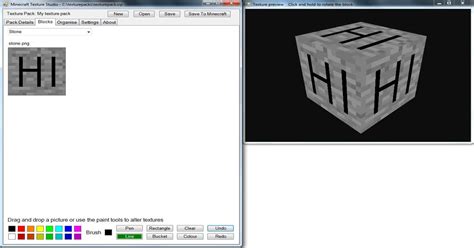
Для того чтобы создать новый проект в программе Minecraft Texture Studio, следуйте следующим шагам:
- Запустите программу Minecraft Texture Studio.
- Щелкните по кнопке "New Project" на верхней панели инструментов.
- В появившемся диалоговом окне введите название проекта в поле "Project Name".
- Выберите папку, в которую будет сохранен проект, нажав кнопку "Browse" рядом с полем "Project Directory".
- Нажмите кнопку "Create Project" для создания нового проекта.
После выполнения этих шагов вы будете перенаправлены в редактор текстур, где сможете начать работу над вашим проектом. Вам будут доступны различные инструменты и функции для создания и редактирования текстур в Minecraft Texture Studio.
Не забывайте сохранять изменения в проекте, чтобы не потерять проделанную работу. Для этого можно воспользоваться пунктом меню "File" и выбрать "Save" или использовать сочетание клавиш Ctrl + S.
Импорт изображения в проект
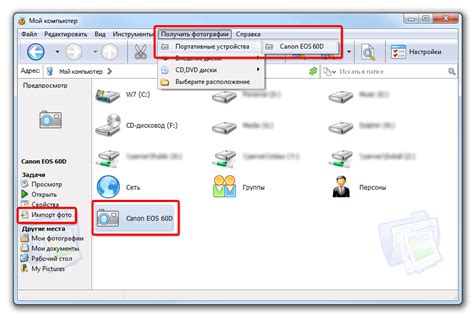
Minecraft является популярной игрой, которая позволяет игрокам изменять внешний вид различных объектов в игровом мире, в том числе и текстур. Одним из способов изменения текстур является импорт изображений.
Для импорта изображения в проект Minecraft вам понадобится следующее:
- Изображение, которое вы хотите использовать в качестве текстуры.
- Компьютер с установленной игрой Minecraft.
Шаги по импорту изображения в проект Minecraft:
- Откройте файловый менеджер на своем компьютере и найдите папку с установленной игрой Minecraft.
- Внутри папки Minecraft найдите папку "resourcepacks". Если данной папки нет, создайте ее самостоятельно.
- Откройте папку "resourcepacks". Внутри нее создайте новую папку с названием вашего ресурс-пака.
- Внутри новой папки создайте еще одну папку с названием "assets".
- Внутри папки "assets" создайте папку "minecraft".
- Внутри папки "minecraft" создайте папку "textures".
- Внутри папки "textures" создайте папку "blocks".
- Скопируйте изображение, которое вы хотите использовать в качестве текстуры, и вставьте его в папку "blocks".
После выполнения этих шагов, изображение будет импортировано в ваш проект Minecraft как текстура. Чтобы использовать новую текстуру, вам необходимо перезапустить игру и выбрать ваш ресурс-пак в настройках.
Теперь вы знаете, как импортировать изображения в проект Minecraft и использовать их в качестве текстур. Приятной игры!





